Hoe standaard taakherinneringen in te stellen voor Outlook 2010

Standaard is het vak Herinnering niet ingeschakeld wanneereen taak maken in Outlook 2010, ook in zowel de datum- als tijdvakken ziet u een grijs "Geen" in plaats van een tijd. We gaan dat oplossen en een standaardtijd toewijzen.
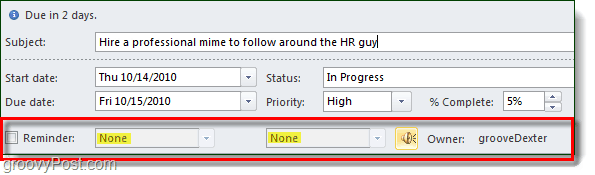
Stap 1
In Outlook 2010, Klik de het dossier lint en kiezen opties.
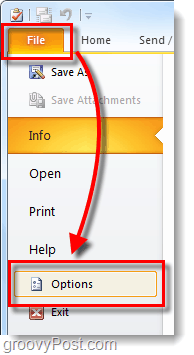
Stap 2
Klik de taken tabblad en Controleren het vak met het label Set herinneringen voor taken met vervaldatums.
Terwijl u hier bent, kunt u ook de standaardinstelling wijzigen remindertijd die wordt weergegeven bij het maken van taken. Standaard is deze ingesteld op 8:00 AM.
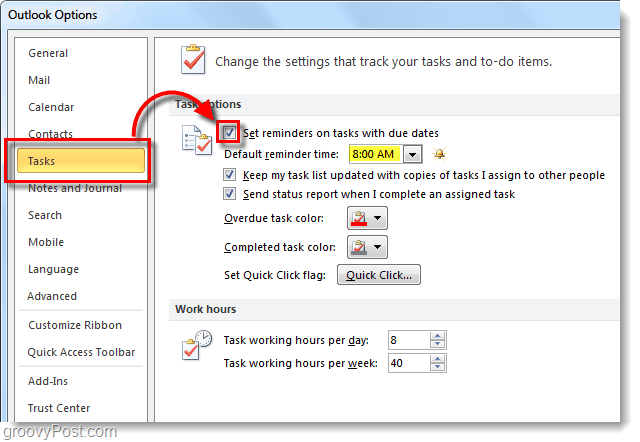
Gedaan!
Wanneer u nu taken in Outlook 2010 maakt Herinnering wordt automatisch aangevinkt en ingesteld voor destandaardtijd vanaf stap 2. Dit zal u helpen herinneren om herinneringen voor uw taken in te stellen, maar het kan ook gewoon nuttig zijn als een dagelijkse herinnering als u het instelt voor de tijd dat uw werkdag gewoonlijk begint.
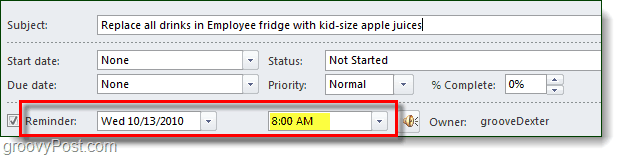










laat een reactie achter